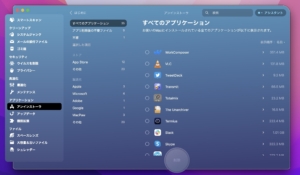*本文包含一些宣传材料。
Parallels Desktop上的USB无法被识别时的解决方案总结。
在这篇文章中。Parallels Desktop本节介绍了如何处理上述USB不被虚拟机识别的情况。
Parallels很好完全免费的试用版是可用的,所以你可以无风险地尝试。 Parallels还不时地提供折扣促销活动。有关Parallels的最新折扣信息,请访问官方网站请从以下链接查看。
目录
Parallels Desktop上的USB无法被识别时的解决方案总结。
尝试在不同的计算机上使用USB记忆棒。
首先,U盘可能被损坏了,所以试着在不同的电脑上使用它。
检查USB是否仍然工作。
虚拟机重新启动
如果USB没有损坏,请尝试这里的步骤。首先,重新启动虚拟机。
第1步:点击重置。
你可以通过从菜单栏中的Parallels Desktop处理菜单中的处理→重置,在虚拟环境中强制重启Windows。

第二步:点击是。

Windows将自动重新启动。
在Windows重新启动后,再次插入USB。
搜索器的偏好。
第1步:点击 "偏好"。
点击Finder顶部菜单[Finder]→[Preferences]。

第2步:选中[外部磁盘]。
[在Finder首选项中,在 "常规 "选项卡上,在 "在桌面上显示的项目:"下切换到 "外部磁盘"。

外部磁盘(U盘)现在将出现在桌面上。
系统信息
在系统信息中,检查U盘是否被正确连接。
第1步:选择[实用工具]。
启动Finder,选择应用程序下的实用工具。

第2步:启动【系统信息】。

[在实用工具下启动系统信息。
第3步:检查USB记忆棒。
选择左侧菜单[USB],选择[USB闪存],并识别USB记忆棒。

摘要
本文介绍了如何应对Parallels Desktop的USB不被虚拟机识别的情况。
Parallels很好完全免费的试用版是可用的,所以你可以无风险地尝试。 Parallels还不时地提供折扣促销活动。有关Parallels的最新折扣信息,请访问官方网站请从以下链接查看。